Как синхронизировать календарь Google или Календарь Google Apps с Outlook 2010
Microsoft Office Производительность Google Google календарь Google Apps Outlook 2010 / / March 17, 2020
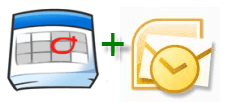 В прошлом году grooveDexter написал отличное руководство по Как добавить свой Календарь Google в Outlook 2007. В Outlook 2010 этот процесс немного отличается, и если вы добавляете Календарь Google из одной из своих учетных записей Служб Google для доменов, вам придется выполнить несколько дополнительных шагов.
В прошлом году grooveDexter написал отличное руководство по Как добавить свой Календарь Google в Outlook 2007. В Outlook 2010 этот процесс немного отличается, и если вы добавляете Календарь Google из одной из своих учетных записей Служб Google для доменов, вам придется выполнить несколько дополнительных шагов.
Это руководство покажет вам Как добавить календарь Google в Outlook 2010, а также Как добавить календари Google Apps в Outlook 2010.
Оба метода включают частный URL-адрес общего календаря ICAL для добавления интернет-календаря в Outlook 2010. Но, как вы могли заметить в своем аккаунте Служб Google, URL-адрес личного календаря отсутствует. Я вернусь к этому позже, но сейчас давайте рассмотрим, как добавить обычный календарь Google в Outlook 2010.
Шаг первый - добавление календаря Google в Outlook 2010
Войдите в свою учетную запись Google и откройте календарь Google. щелчок настройки и выбрать Настройки календаря.
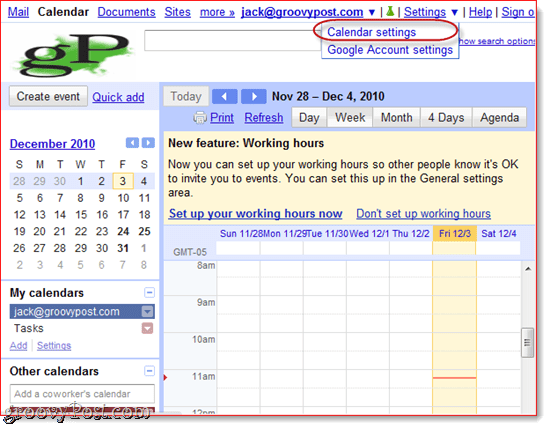
Шаг второй
щелчокКалендари а потом щелчок название вашего Календаря Google, которое вы хотите добавить в Outlook 2010.
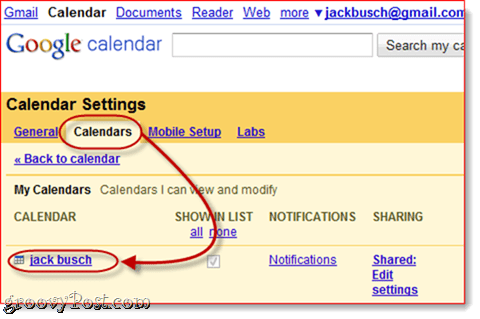
Шаг третий
Прокрутить вниз в Частный адрес и щелчок ICAL кнопка посередине.
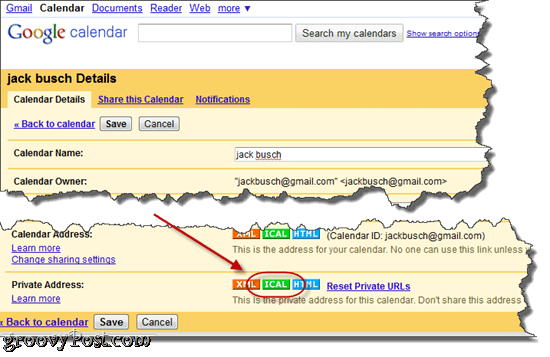
Шаг четвертый
копия это URL в буфер обмена.
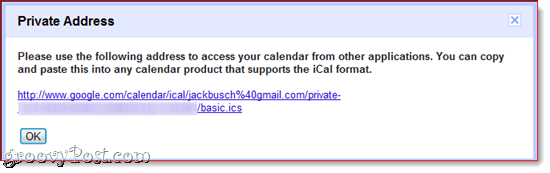
Примечание. Для этого URL-адреса аутентификация отсутствует. Это означает, что если кто-то знает этот URL-адрес, он может получить доступ к вашему календарю. Если по какой-то причине этот URL-адрес попадет в чужие руки, вы можете сбросить свои частные URL-адреса с помощью щелкающийСбросить частные URL на предыдущем экране. Обратите внимание, что вам придется заново добавлять любые календари, которые вы добавили, до сброса ваших личных URL.
Шаг пятый
запускMicrosoft Outlook 2010 и щелчокКалендари.
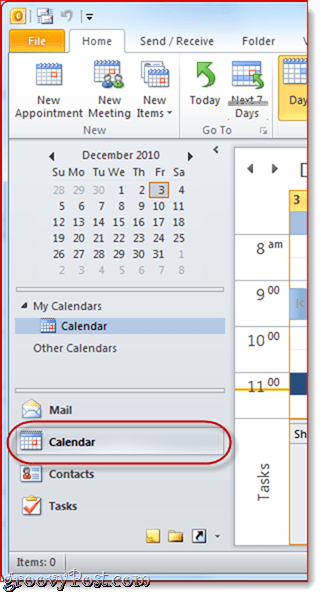
Шаг шестой
На домашней ленте щелчок Открыть календарь на панели «Управление календарями» и выберите Из интернета ...
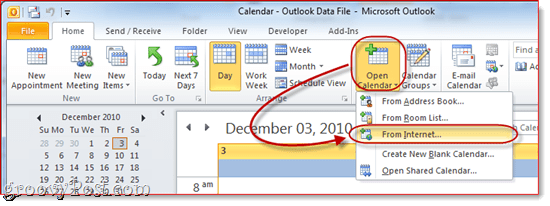
Шаг седьмой
Вставить частный URL ICAL в поле и щелчокOk.
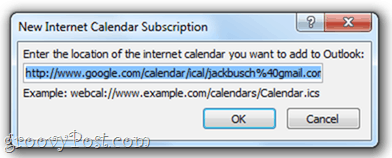
Шаг восьмой
Когда предложено щелчокда если вы хотите добавить календарь без настройки каких-либо настроек.
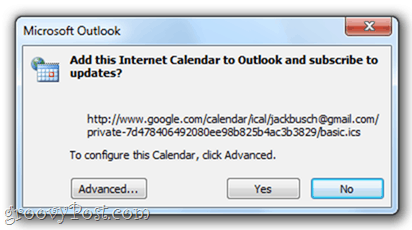
В противном случае вы можете щелчокпродвинутый изменить некоторые настройки. Действительно, единственные настройки, которые стоит настроить - это имя папки (то есть как это будет выглядеть в панели навигации) и описание, если вам это нужно. Вы должны оставить товар под Обновить лимит проверено, чтобы вы случайно не заполняли свою учетную запись Google обновлениями и не блокировались (это, вероятно, не произойдет в любом случае). Существует возможность включить вложения из вашего интернет-календаря, что вы можете сделать в Google Calendars, используя Google Labs Event Attachments, но прикрепленный документ не будет перенесен в Outlook, независимо от того, отметили ли вы это или не.
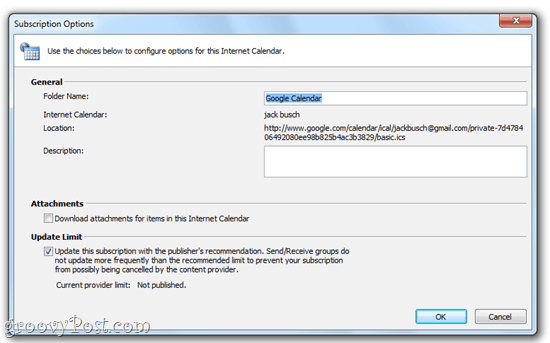
Шаг девятый
Поздравляем! Теперь вы можете просматривать, редактировать и обновлять календарь Google из Outlook 2010. Вы даже можете отобразить его рядом с календарем Outlook.
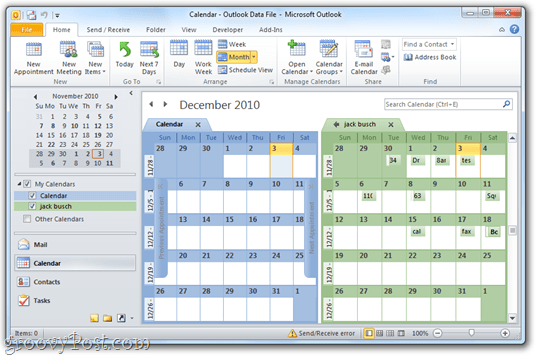
Или вы можете щелкните правой кнопкой мыши свой календарь и выберите оверлей чтобы увидеть два ваших календаря в режиме наложения, чтобы вы могли точно видеть, где перекрываются ваши встречи.
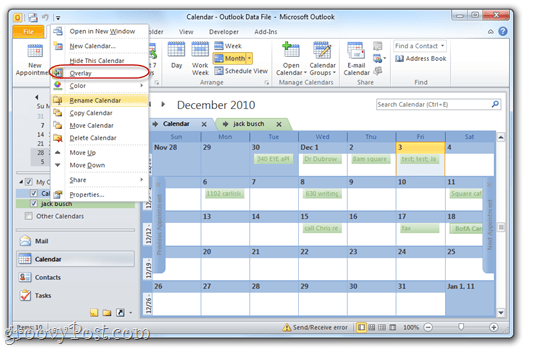
Добавление календаря Google Apps в Outlook 2010
Добавление календаря Google Apps для домена в Outlook 2010 выполняется точно так же. Однако по умолчанию в ваших календарях Служб Google будет закрыт скрытый для пользователей URL-адрес общего доступа. Вот как вы можете открыть URL общего доступа к календарю для учетных записей Служб Google.
Первый шаг
Войдите в Управлять этим доменом панель для вашего аккаунта Google Apps. Примечание. Это могут делать только администраторы. Следующий, щелчокКалендари.
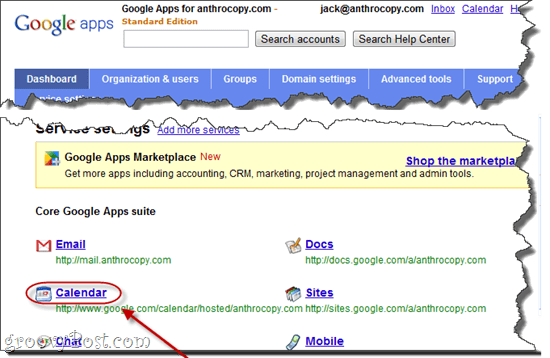
Шаг второй
Под Параметры обмена выберите Поделитесь всей информацией, и посторонние могут изменить календари. щелчок Сохранить изменения.
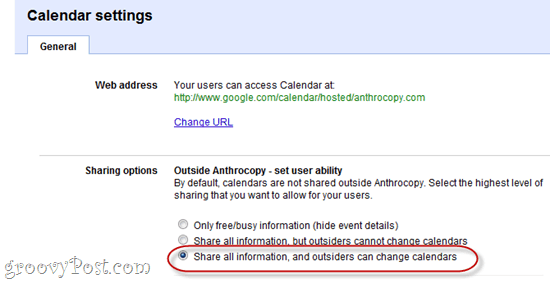
Шаг третий
Теперь, когда вы идете в Настройки календаря в своем аккаунте Служб Google для доменов вы сможете увидеть URL-адрес частного доступа. Чтобы завершить добавление календаря Служб Google в Outlook 2010, выполните шаги с 3 по 9 в приведенном выше руководстве.
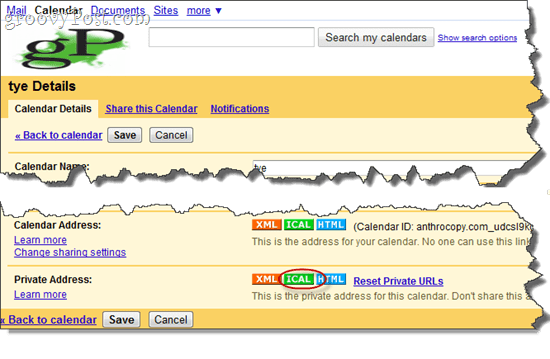
Примечание. По какой-то причине для существующих календарей может потребоваться некоторое время для отображения личного адреса. Но для новых календарей, созданных после внесения вышеуказанных изменений, личный адрес будет доступен немедленно. По этой причине рекомендуется внести эти изменения, прежде чем создавать новые учетные записи пользователей.
